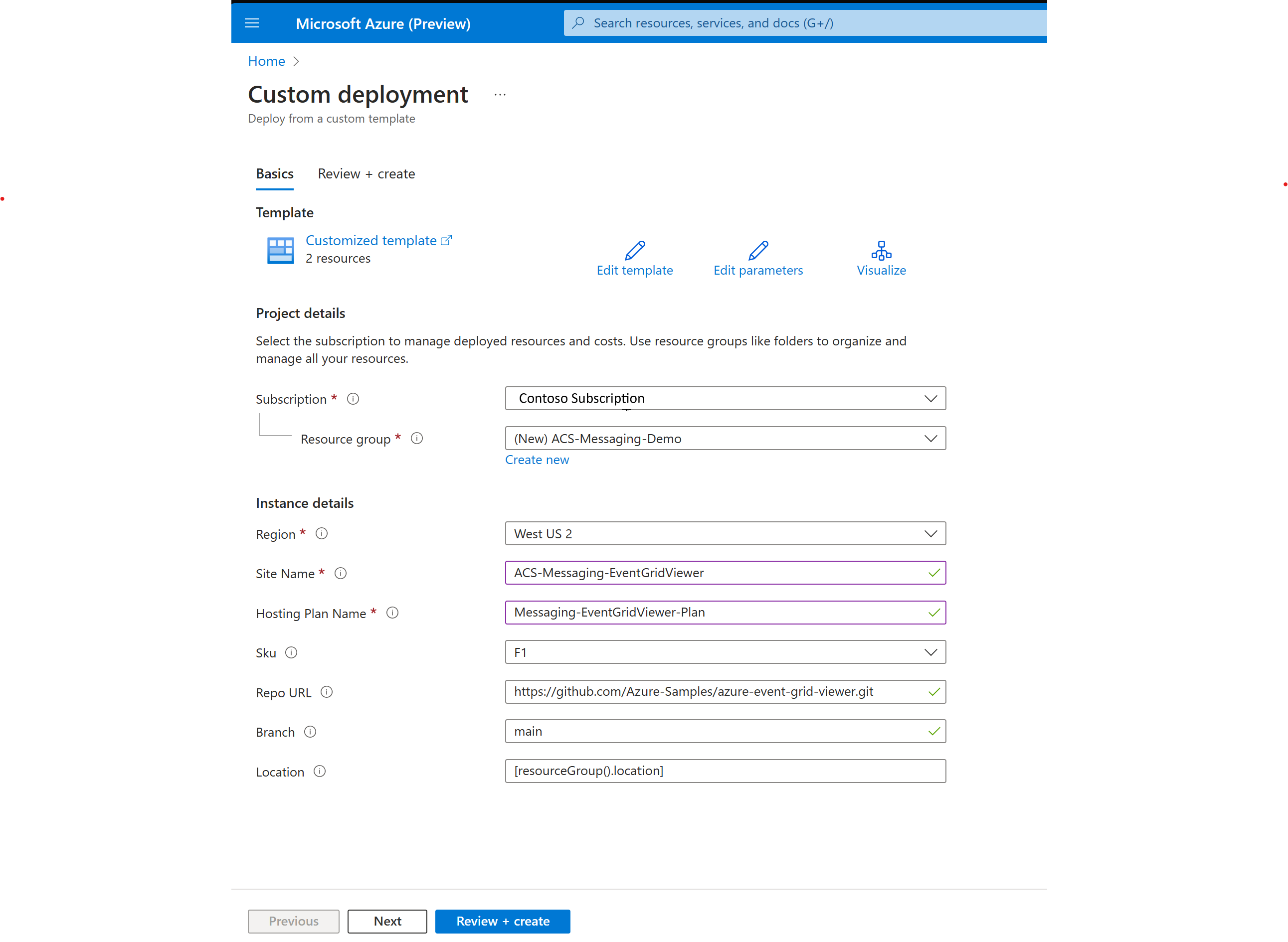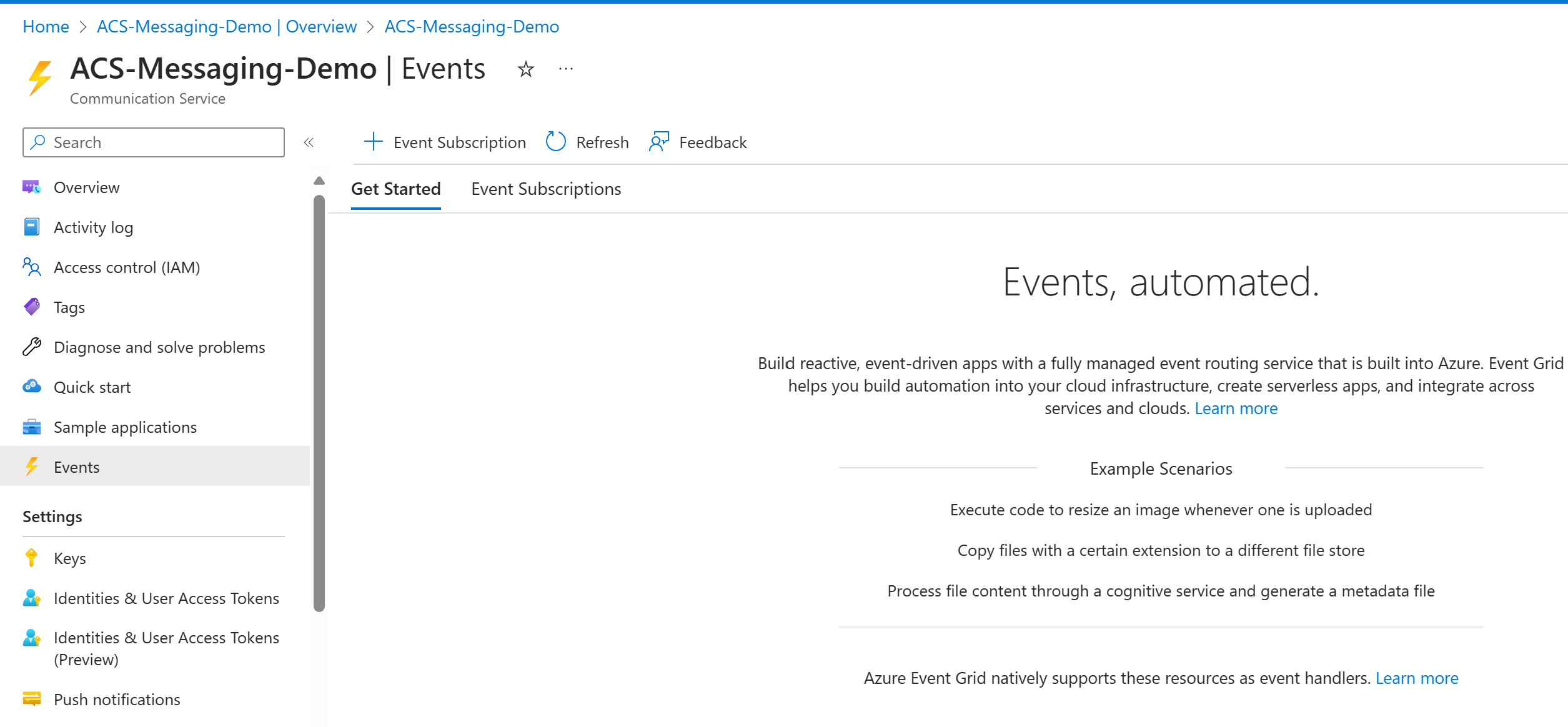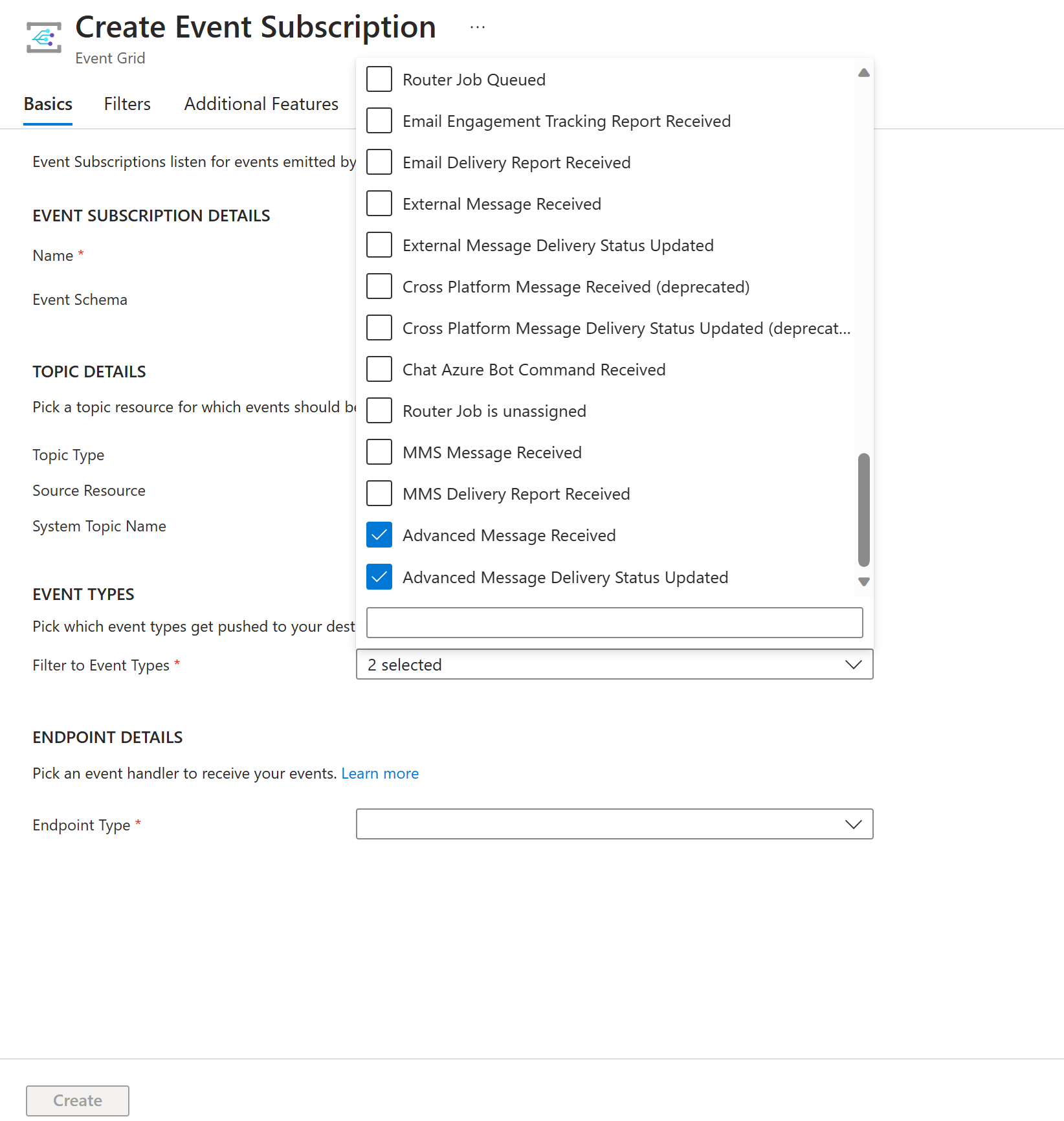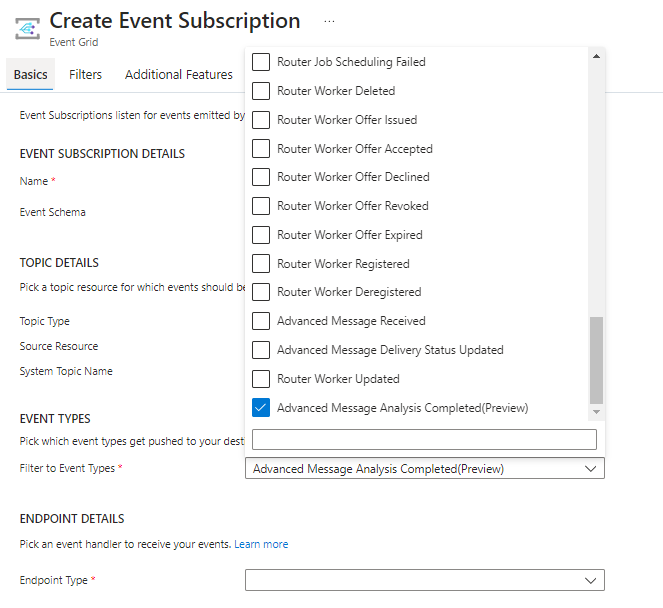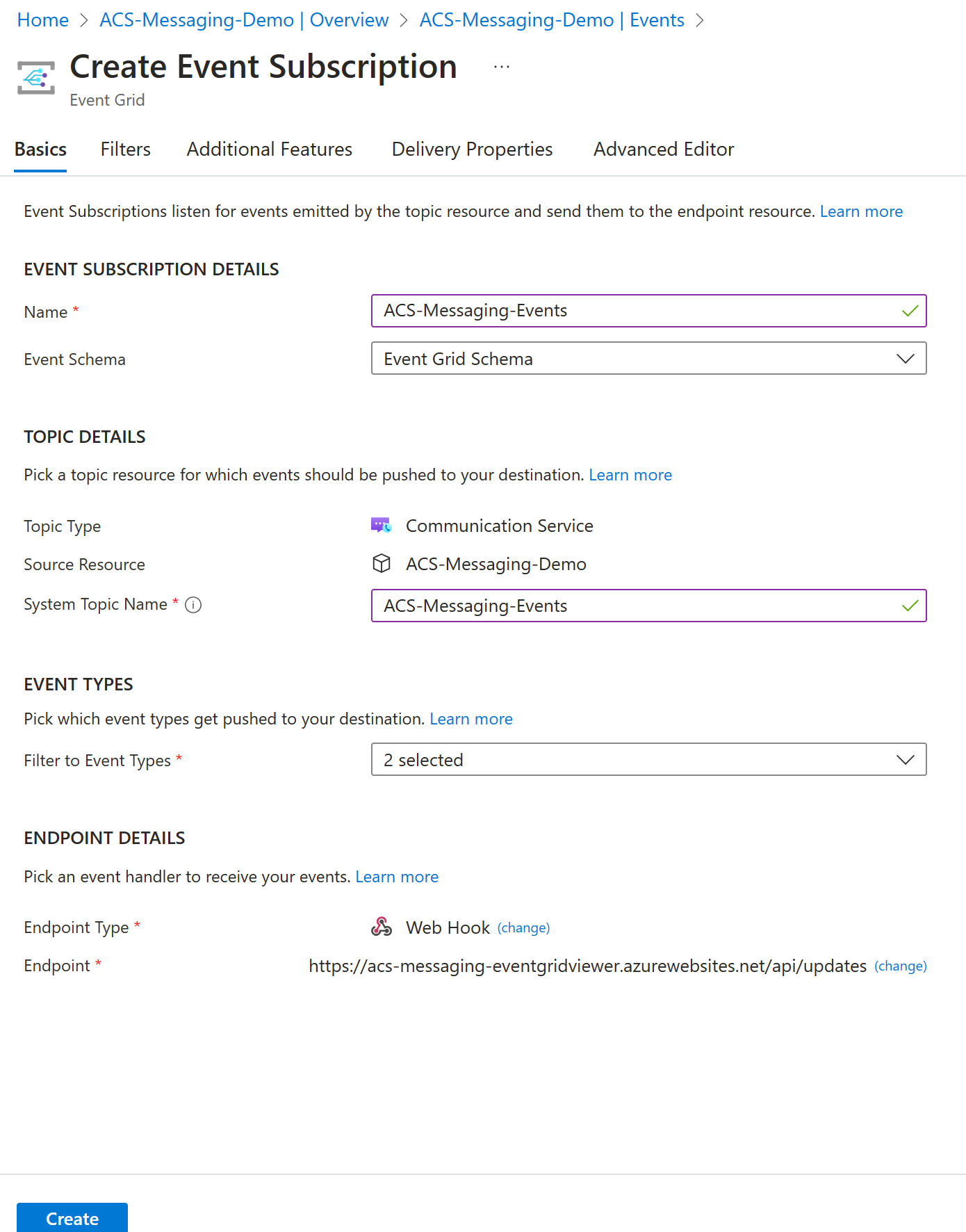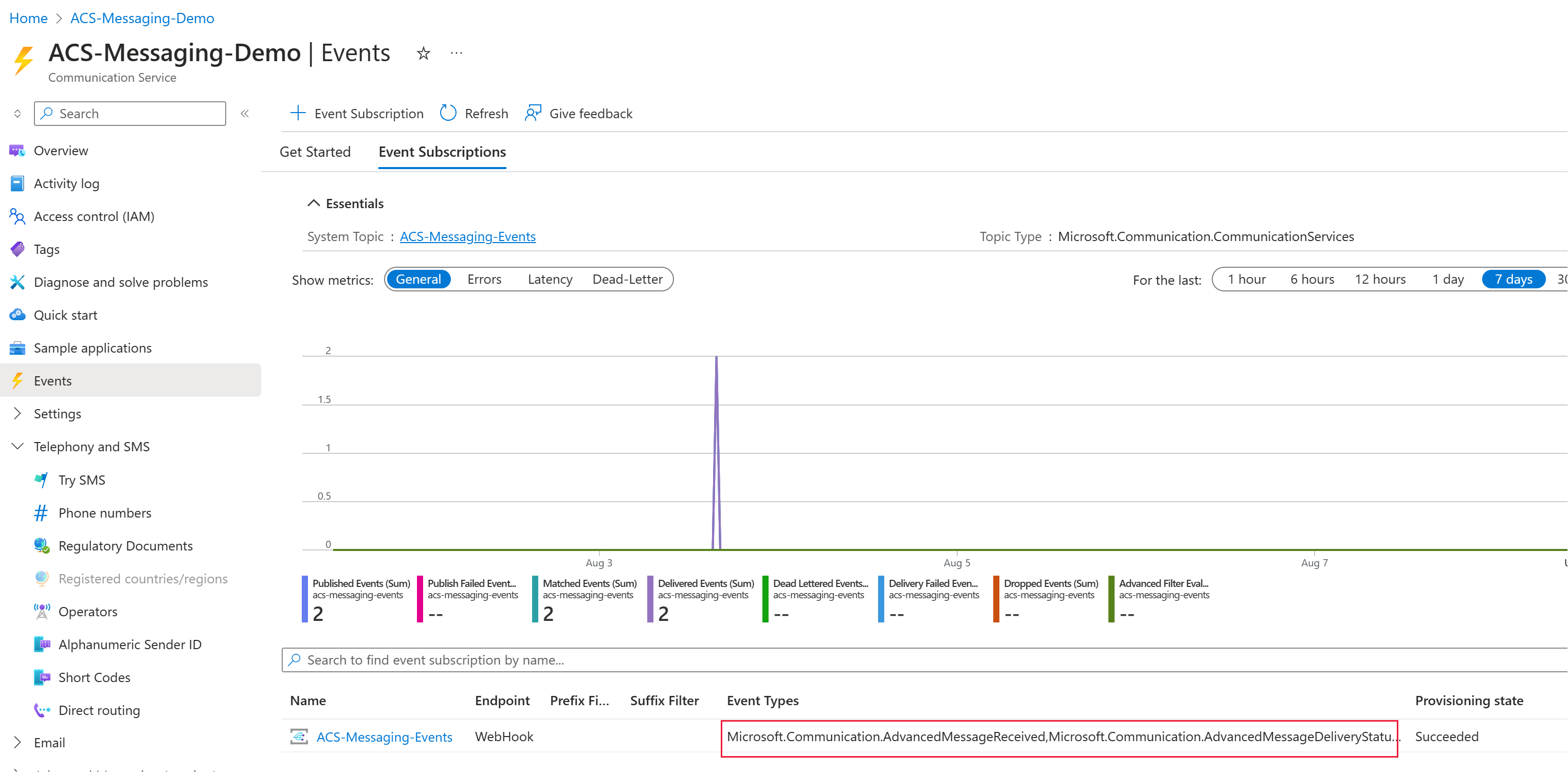クイックスタート: Advanced Messaging イベントを処理する
Azure Communication Services では、Advanced Messaging SDK を使って WhatsApp メッセージを送受信できるようになりました。 まず、WhatsApp メッセージの送受信状態レポートを受信するための Event Grid イベントを設定します。 このクイックスタートを完了すると、ご利用の Azure アカウントでわずかな (数セント未満の) コストが発生します。
前提条件
Event Grid について
Event Grid は、クラウドベースのイベント処理サービスです。 この記事では、Communication Services のイベントをサブスクライブし、イベントをトリガーして結果を表示する方法について説明します。 通常は、イベント データを処理し、アクションを実行するエンドポイントにイベントを送信します。 この記事では、メッセージを収集して表示する Web アプリにイベントを送信します。
Event Grid ビューアーを設定する
Event Grid ビューアーは、Event Grid からの受信イベントを表示できるサンプル サイトです。
このリンク「Azure Event Grid ビューアー - コード サンプル | Microsoft Learn」に移動します。 [Azure にデプロイ] をクリックして、Event Grid ビューアー サンプルをデプロイします。
[Azure にデプロイ] をクリックした後、必須フィールドに入力します。 サイト名は DNS エントリを作成するため、グローバルに一意である必要があります。 この手順の名前に別名を含めうことをお勧めします。 このクイックスタートでは、この手順に特殊なセットアップは必要ありませんが、デプロイの詳細を入力する際の推奨事項を次に示します。
Subscription- Azure Communication Services リソースを含むサブスクリプションを選びます。 この特定のサブスクリプションは必須ではありませんが、クイックスタートを完了した後のクリーンアップが簡単になります。Resource Group- Azure Communication Services リソースを含むリソース グループを選びます。 この特定のリソース グループは必須ではありませんが、クイックスタートを完了した後のクリーンアップが簡単になります。Region- Azure Communication Services リソースを含むリソース グループを選びます。 この特定のリージョンは必須ではありませんが、推奨されます。Site Name- グローバルに一意の名前を作成します。 このサイト名は、Event Grid ビューアーに接続するドメインを作成するために使われます。Hosting Plan Name- 任意の名前を作成してホスティング プランを識別します。Sku- sku F1 は開発とテストの用途で使用できます。 Event Grid ビューアーで F1 プランの容量がなくなったという検証エラーが発生した場合は、別のリージョンを選んでみてください。 SKU の詳細については、「App Service の価格」を参照してください
次に、レビュー + 作成 を選択します。
デプロイが完了したら、App Service リソースを選んで開きます。
リソースの概要ページで、[既定のドメイン] プロパティの横にあるコピー ボタンを選択します。
Event Grid ビューアーの URL は、デプロイの作成時に使った [サイト名] にパス
/api/updateを追加したものです。 例: "https://{{site-name}}.azurewebsites.net/api/updates"。 これは、次の手順とデモ アプリの作成時に必要になります。
Advanced Messaging イベントをサブスクライブする
Azure portal で Communication Services リソースを開き、左側のパネルの [イベント] オプションに移動して [+ イベント サブスクリプション] を選びます。
新しいイベント サブスクリプションの詳細を入力します。
サブスクリプション名 。
システム トピック名 - この名前がサブスクリプションのトピックで事前に入力されている場合を除き、一意の名前を入力します。
イベントの種類 - 一覧から 2 つの Advanced Messaging イベントを選びます。
省略可能: メッセージ分析イベントを受信するには、現在パブリック プレビュー中の AdvancedMessageAnalysisCompleted イベントを選択します。 メッセージ分析を有効にする方法については、「Azure OpenAI を使用したメッセージ分析の有効化」を参照してください。
重要
Azure Communication Services のこの機能は、現在プレビュー段階にあります。
プレビューの API と SDK は、サービス レベル アグリーメントなしに提供されます。 運用環境のワークロードには使用しないことをお勧めします。 一部の機能はサポート対象ではなく、機能が制限されることがあります。
詳細については、「Microsoft Azure プレビューの追加利用規約」を確認してください。
エンドポイントの種類として [Webhook] を選択し、「Event Grid ビューアーのセットアップ」手順で作成した Event Grid ビューアーの URL にパス
/api/updatesを追加して入力します。 (例:https://{{site-name}}.azurewebsites.net/api/updates)。[作成] を選択します
Azure Communication Services リソースの左側のパネルにある [イベント] オプションに戻ります。 高度なメッセージング イベントを含む新しいイベント サブスクリプションに注目してください。
リソースをクリーンアップする
Communication Services サブスクリプションをクリーンアップして解除する場合は、リソースまたはリソース グループを削除できます。 リソース グループを削除すると、それに関連付けられている他のリソースも削除されます。 詳細については、リソースのクリーンアップに関する記事を参照してください。
次のステップ
次の記事に進み、WhatsApp メッセージングに Advanced Messaging SDK を使う方法を学習してください。
![[Azure にデプロイ] オプションを含む Event Grid ビューアーのサンプル ページを示すスクリーンショット。](media/handle-advanced-messaging-events/event-grid-viewer.png)